标题:WPS文件未保存的紧急应对指南:避免数据丢失,确保工作顺利进行
在办公过程中,WPS文件未保存的情况时有发生,这不仅会浪费我们的时间和精力,还可能造成重要数据的丢失。本文将为您提供一份详细的应对指南,帮助您在WPS文件未保存的情况下,迅速恢复数据,确保工作不受影响。
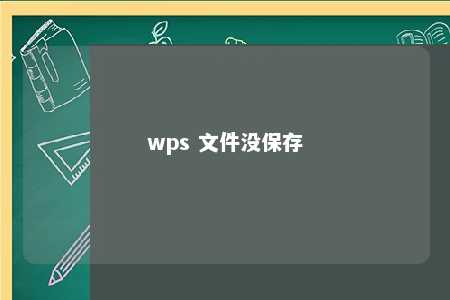
一、WPS文件未保存的原因
-
突然断电:电脑在编辑WPS文件时突然断电,导致文件未保存。
-
系统故障:操作系统出现异常,导致WPS文件未保存。
-
忘记保存:在编辑过程中忘记点击“保存”按钮。
-
电脑故障:硬盘故障、内存不足等原因,导致WPS文件未保存。
二、WPS文件未保存的应对方法
- 使用“自动恢复”功能
WPS软件具有自动恢复功能,可以在文件未保存的情况下自动保存一个临时文件。以下是操作步骤:
(1)打开WPS软件,在“文件”菜单中选择“最近使用的文档”。
(2)查找并打开“自动恢复”文件夹中的临时文件。
- 使用“历史记录”功能
WPS软件还具备历史记录功能,可以在文件未保存的情况下查找之前的版本。以下是操作步骤:
(1)打开WPS软件,在“文件”菜单中选择“打开”。
(2)在“查找范围”中选择“历史记录”,找到之前的版本。
- 使用“文件修复”功能
当WPS文件出现严重损坏时,可以使用“文件修复”功能尝试恢复数据。以下是操作步骤:
(1)打开WPS软件,在“文件”菜单中选择“打开”。
(2)点击“文件修复”按钮,选择需要修复的文件。
- 使用数据恢复软件
如果以上方法都无法恢复文件,您可以使用数据恢复软件进行尝试。以下是一些常用的数据恢复软件:
(1)EasyRecovery:支持多种文件格式恢复,操作简单。
(2)Wise Data Recovery:支持多种操作系统,恢复速度快。
- 备份文件
为了避免WPS文件未保存导致的数据丢失,建议您定期备份文件。以下是一些备份方法:
(1)将文件保存在云端存储服务,如百度网盘、Dropbox等。
(2)将文件保存在外部存储设备,如U盘、移动硬盘等。
总结:
WPS文件未保存的情况在办公过程中难免会遇到,但通过以上方法,您可以迅速应对,避免数据丢失,确保工作顺利进行。为了降低文件未保存的风险,建议您养成良好的保存习惯,并定期备份重要文件。











暂无评论
发表评论